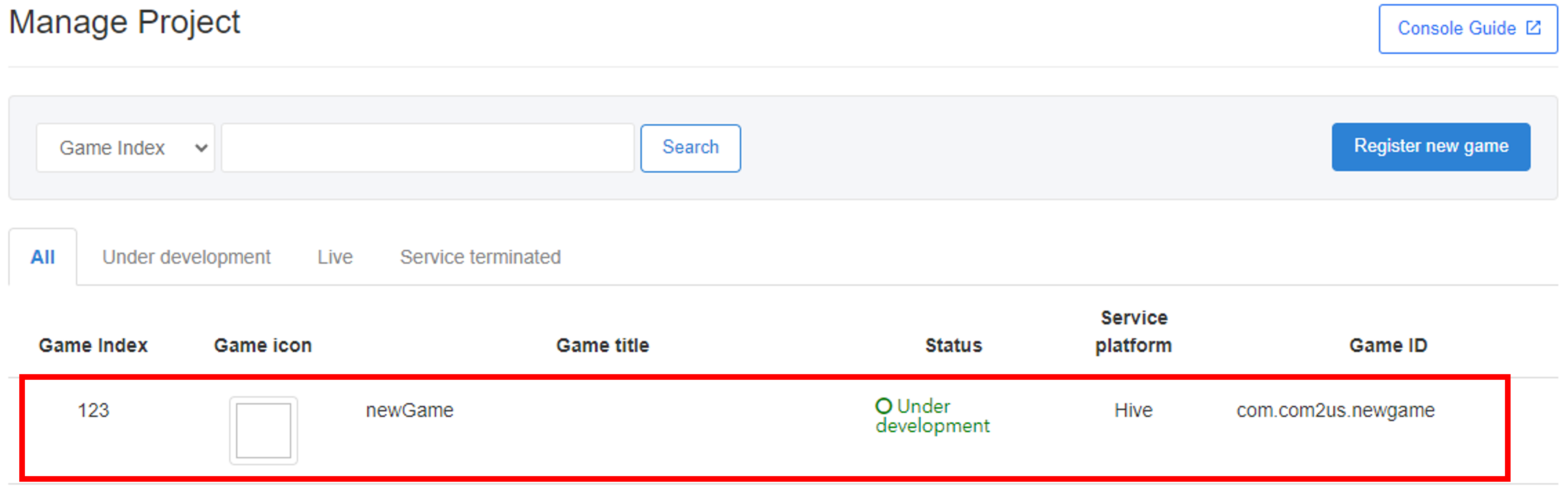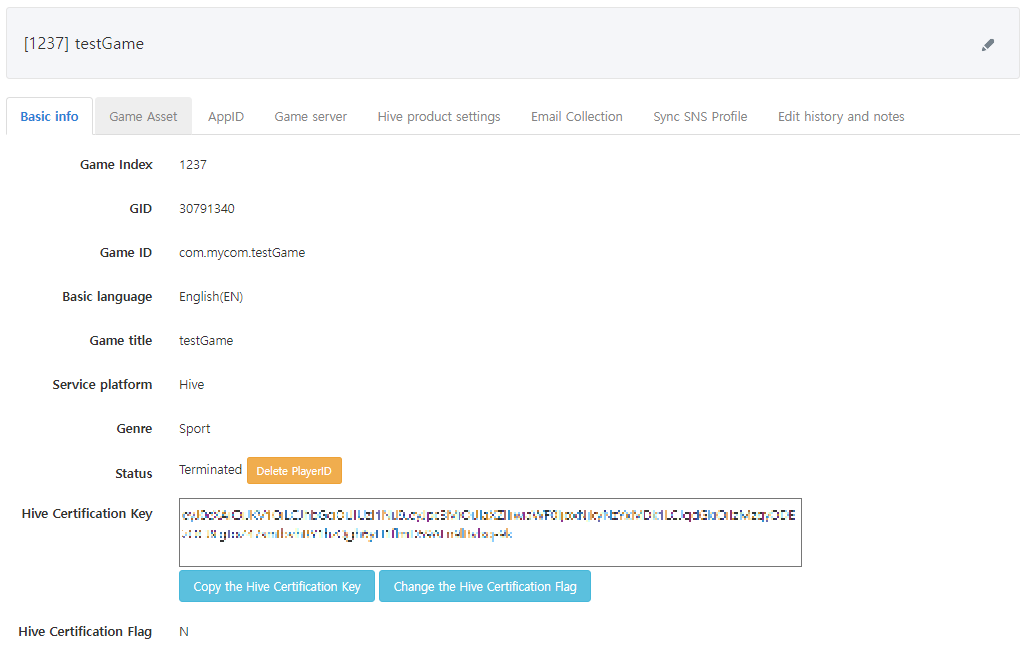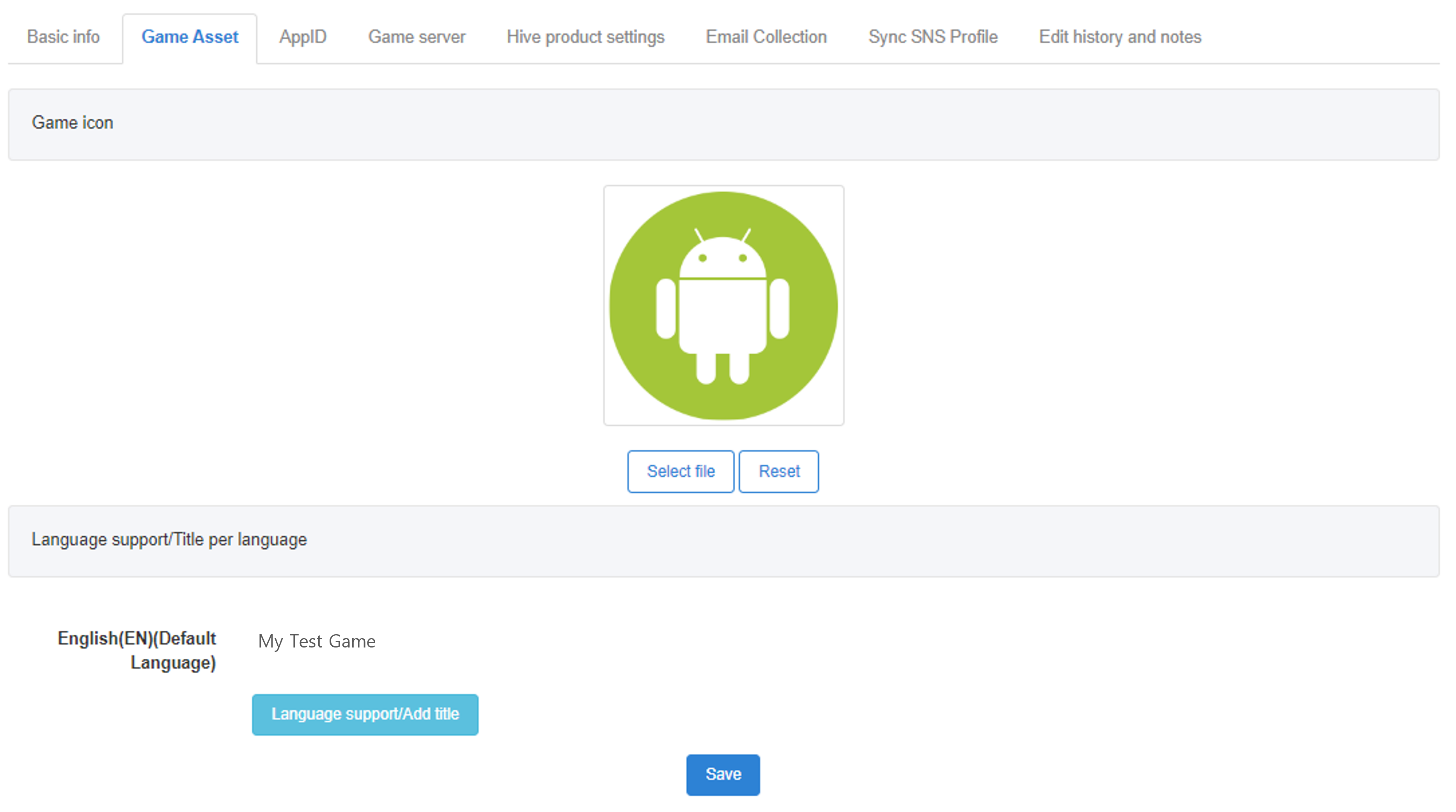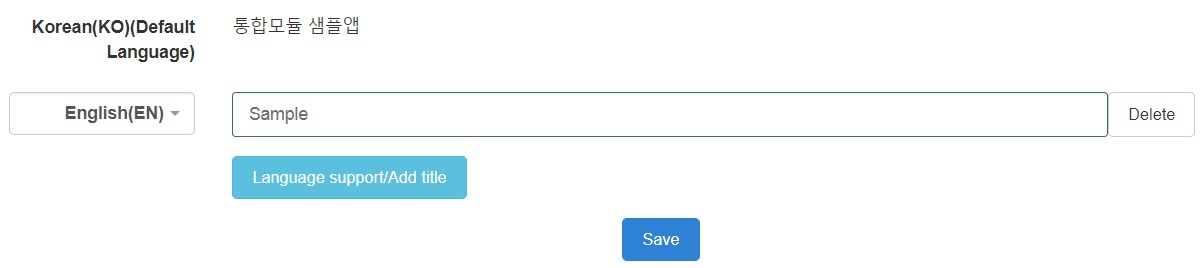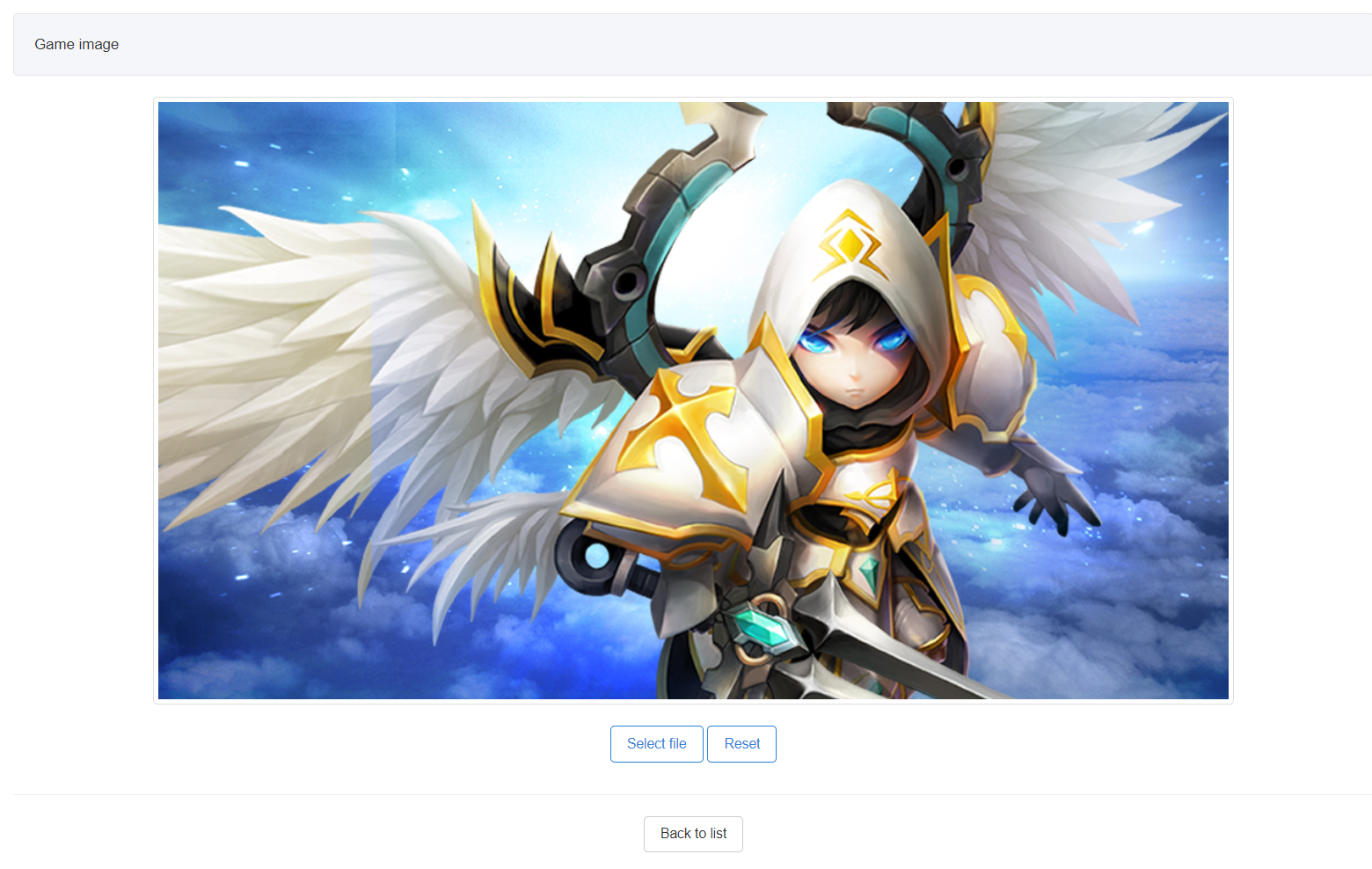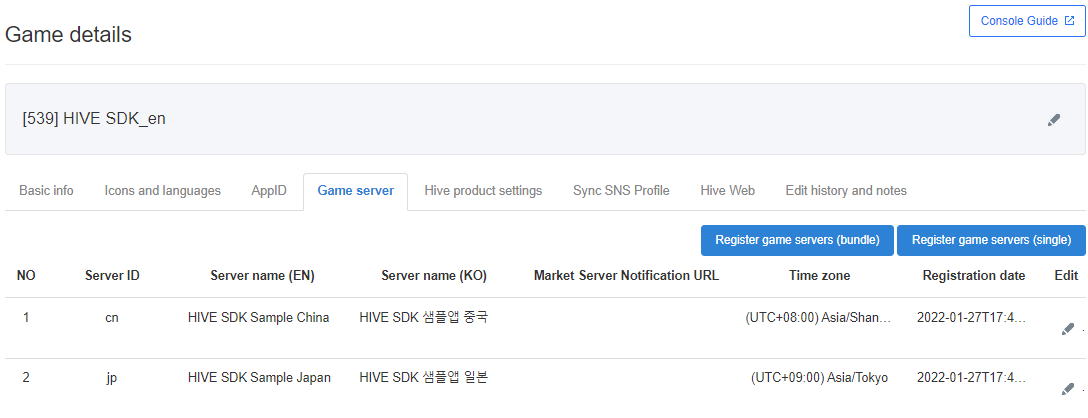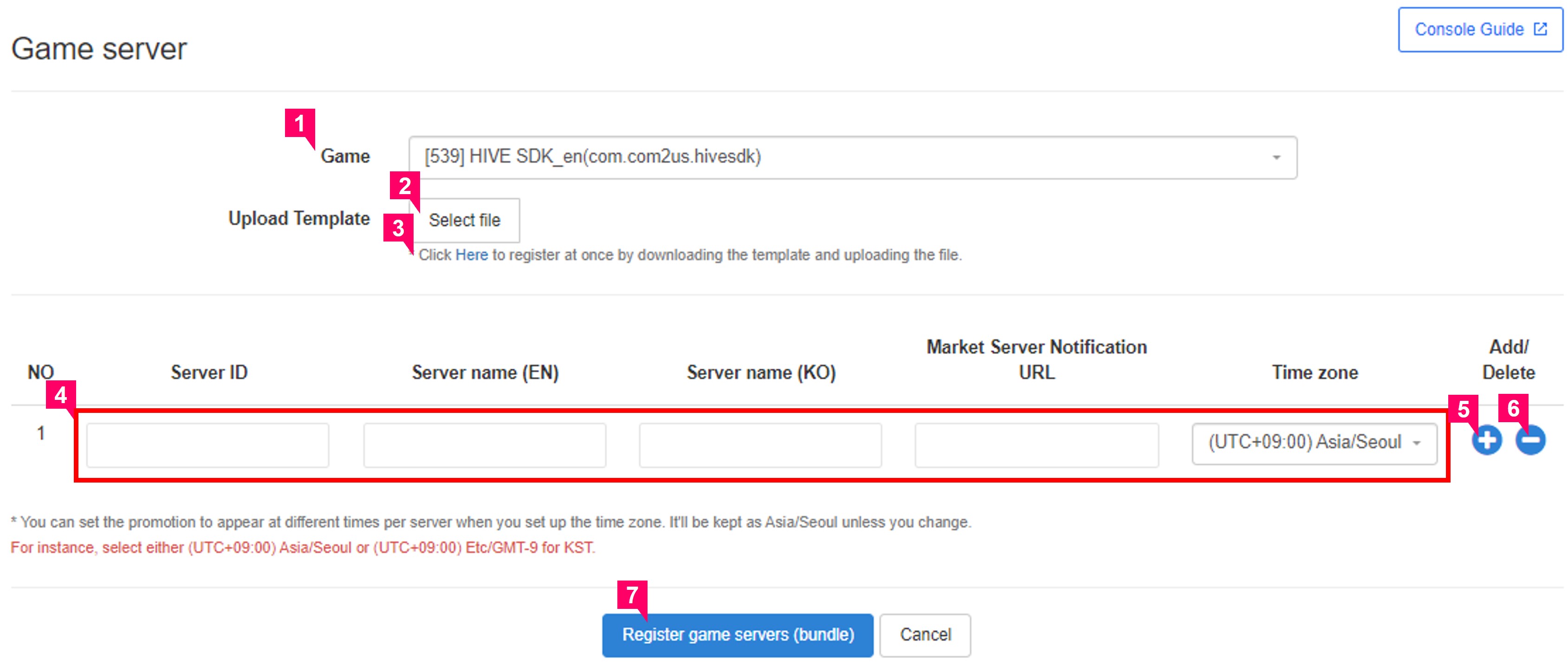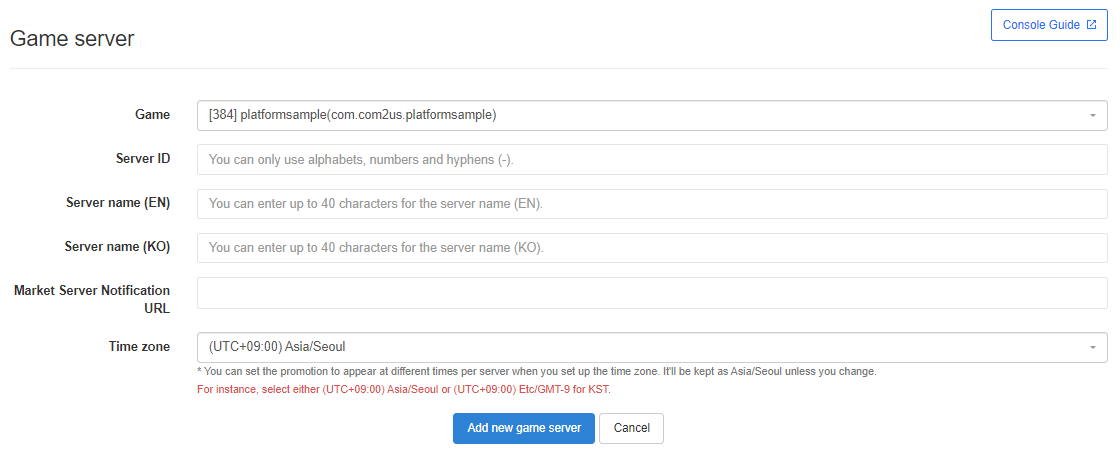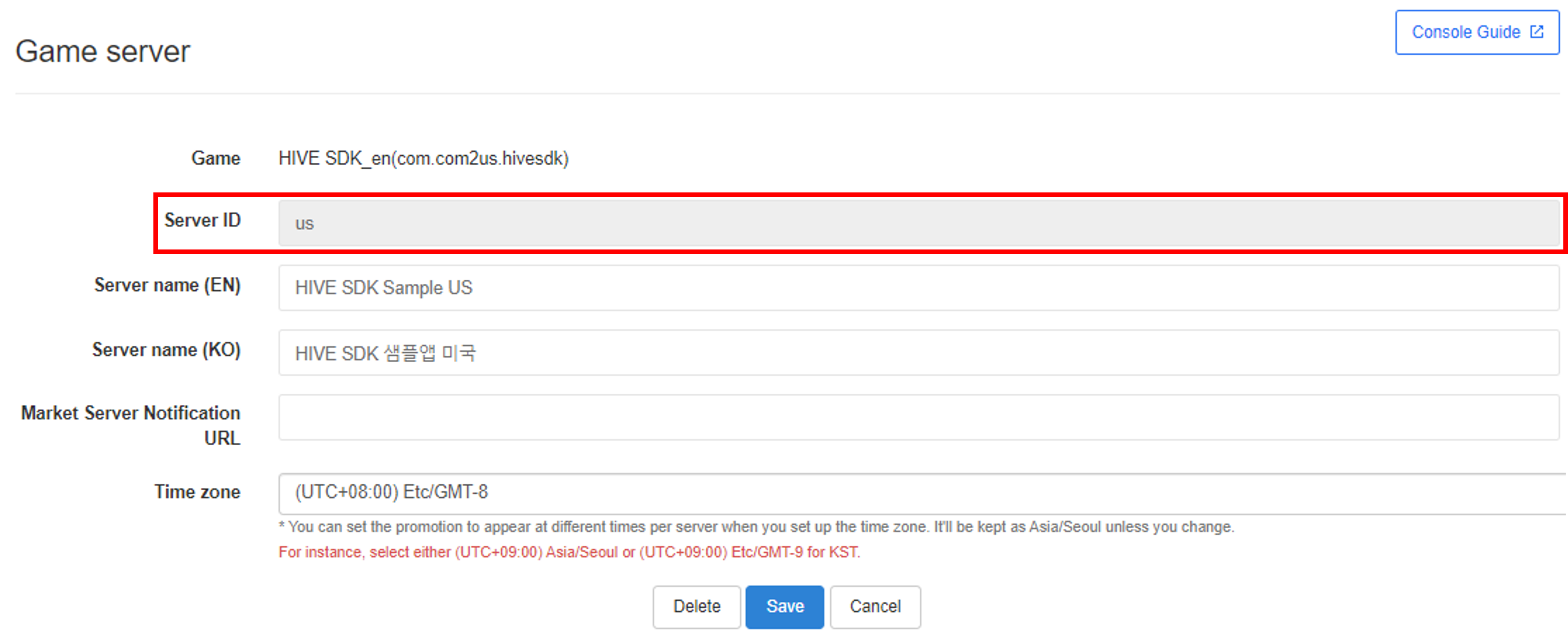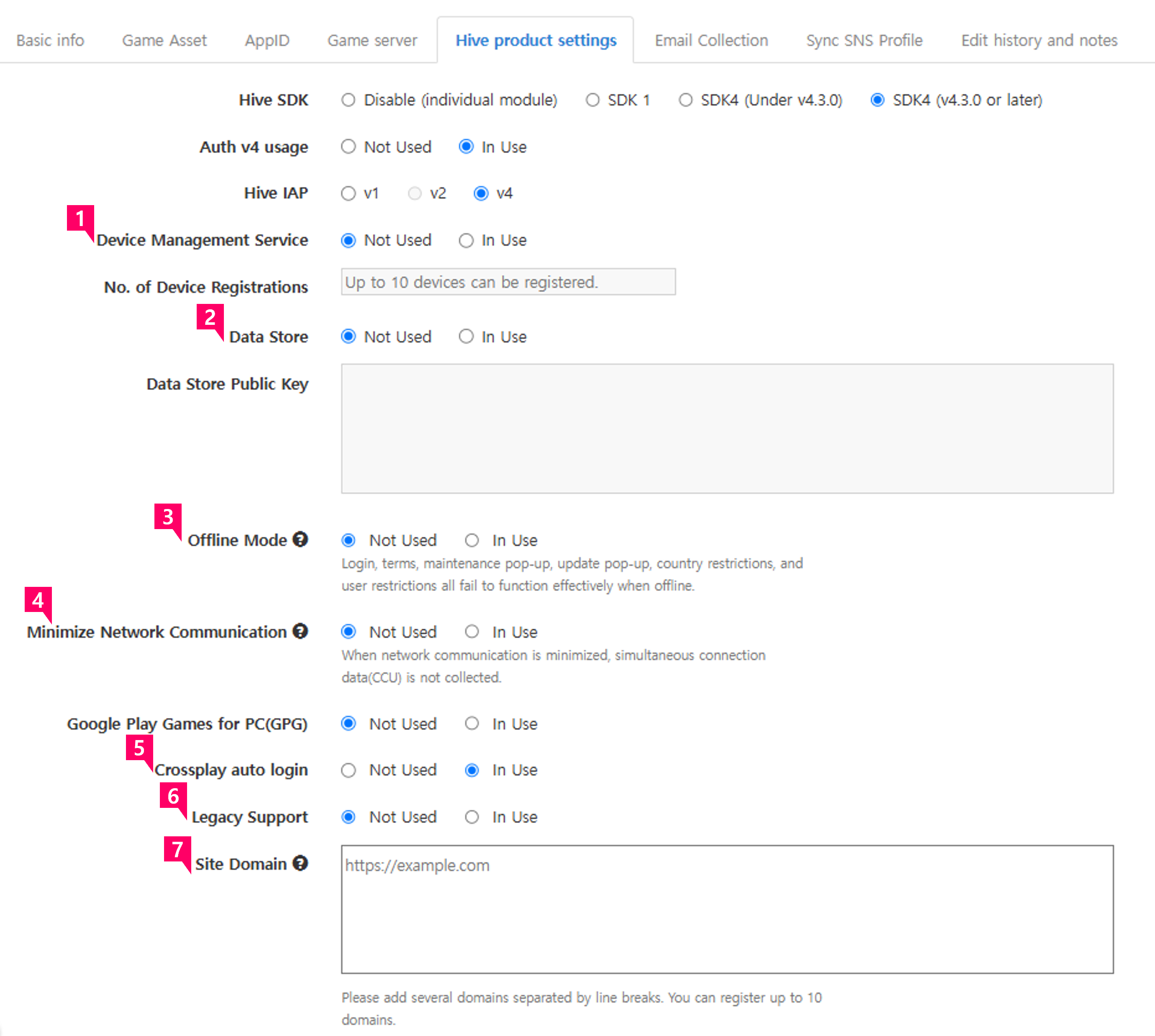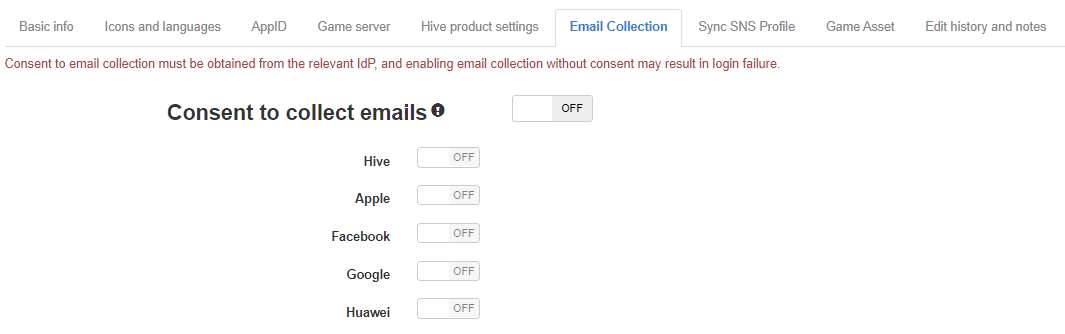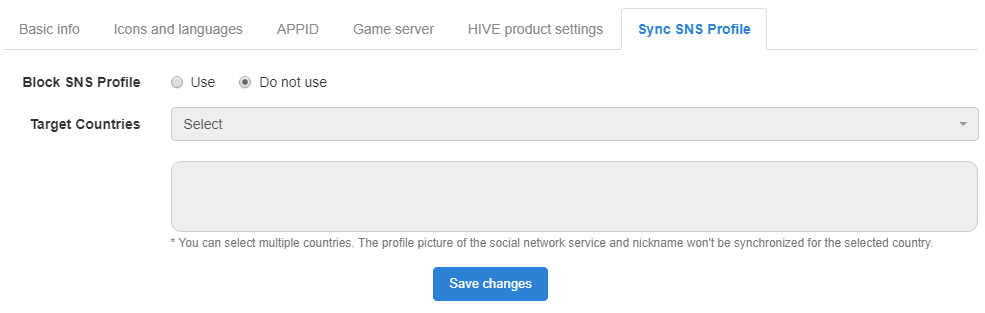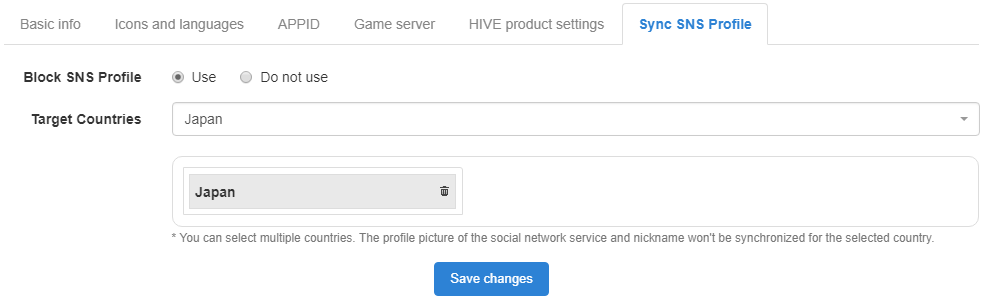プロジェクトの管理
ここは、OSに関係なくデフォルトでゲームに適用される情報を保存できる場所です。ゲームIDを作成し、サービスの状態や基本情報を管理できます。ゲームを登録および管理するには、メニューに対する権限に加えて、追加/編集/削除の権限が必要です。権限マネージャーを通じて、会社ごとにメニュー権限を付与されることがあります。
コンソール権限管理ガイドに移動
Note
権限タイプ
- 追加/編集/削除権限
- アプリセンターゲームのデフォルト情報検索
- アプリセンターゲームのアイコン/言語サポート検索
- アプリセンターゲームのAppID検索
- アプリセンターゲームサーバー検索
- アプリセンターゲーム Hive 製品設定ページ検索
- APPセンターゲームのSNSプロフィールとの同期検索
- APPセンターゲーム Hive ウェブ
新しいゲームの登録¶
-
コンソール > AppCenter > プロジェクトメニューの管理に移動し、新しいゲームを登録するボタンをクリックします。
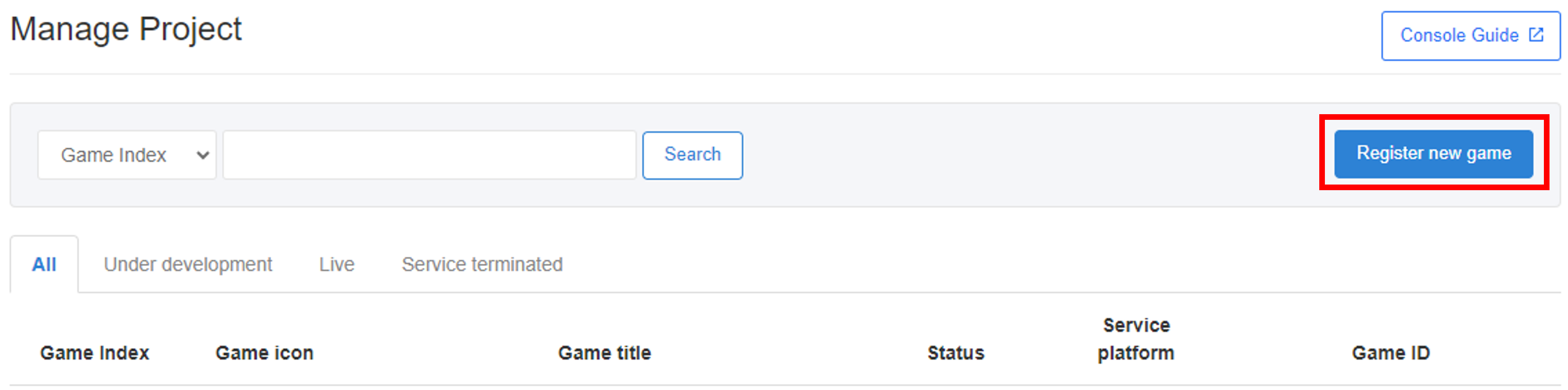
-
ゲームに関する情報を入力し、新しいゲームを登録するボタンをクリックすると、情報が保存された後にリストに移動します。入力した情報は登録後に編集可能です。

- ゲームID: 数字および/またはアルファベットのみを入力できます。IDを見ただけで簡単に区別できるように、ゲームタイトルを入力することをお勧めします。
- デフォルト言語: デフォルトで使用される言語を選択します。デフォルト言語を使用するHive製品の場合、対応する情報を読み込むことができます。
- ゲームタイトル: デフォルト言語でゲームタイトルを入力します。
- サービスプラットフォーム: プラットフォームを選択します(例: Hive、Kakao、Lineなど)。デフォルトプラットフォームはHiveです。
- ジャンル: 対応するゲームジャンルを選択します。ジャンルが決まっていない場合はテストとして設定します。
- ゲームアイコン: ゲームアイコンはオプションのフィールドです。ゲームアイコンはHiveの他の製品でゲームを表示するために使用されます。新しいゲームを登録する際にゲームアイコンを登録しなくても、後でゲーム情報詳細ページでアイコンを登録できます。
- ゲームステータス
- ライブ: 現在サービス中のゲームです。ゲームステータスをライブに変更しても、すべてのAppIDがライブに変更されるわけではありません。
- 開発中: まだサービスされていないゲームですが、Hiveの機能をテストする必要があります。ゲームステータスを開発中に変更しても、すべてのAppIDが開発中に変更されるわけではありません。
- 終了: ゲームサービスを使用しなくなった場合に使用される設定です。この場合、ゲームログインが制限され、すべてのアプリIDも「終了」に変更されます。
- 未使用: まだ使用されていないか、終了していないゲームです。この場合、すべてのAppIDが未使用に変更されます。
Note
- 国別にビルドを分ける必要がある場合は、ゲームをそれぞれ作成してください。
登録済みゲームの管理¶
リストからゲームタイトルをクリックして詳細情報を確認してください。登録されたゲームの詳細を管理するには、タブごとに付与される検索のための追加の権限が必要です。追加/編集/削除の権限だけではページにアクセスできません。作業に関連するタブの権限を取得してください。検索を許可されているタブのみが表示されます。
1. 基本情報¶
ゲームが初めて登録されたときに入力された情報です。編集するには鉛筆アイコンをクリックしてください。
- Hive 認証キー: 新しいゲームが登録されると、各ゲームに対して認証キーが自動的に生成されます。このキーを使用して、ゲームと Hive プラットフォームの有効性が決定されます。Hive 認証ステータスはデフォルトで N と表示されます。
Warning
Appleのポリシーに応じて、Hive 認証キーがアカウント削除APIを呼び出すために使用される場合、Hive 認証ステータスは変更されません。
Warning
ゲームが終了状態にある場合、ユーザーはもはやゲームにログインできなくなります。
2. ゲーム資産¶
Hive製品でゲームアイコンとサポートされている言語を使用するための対応情報を利用できます。情報を入力しなくても利用可能です。
1) アイコンの登録¶
「選択」ボタンをクリックし、画像をアップロードして「保存」ボタンをクリックします。リセットボタンをクリックすることでアイコンを削除したり、ファイルを再アップロードすることで画像を置き換えたりすることもできます。
- 画像サイズの制限はありませんが、512px*512pxを推奨します。
Note
- アイコン画像は、クーポン交換所やUA案内ページなど、Hive 全体で使用されるため、テキストのない画像をアップロードしてください。
2) 対応言語と各言語のタイトル追加¶
「言語サポート/タイトル追加」ボタンを追加したい言語の数だけクリックしてください。デフォルトの言語は削除できません。
3) ゲーム画像¶
Hive ゲームにゲームを公開する際は、必須コンテンツであるゲーム代表画像を登録してください。(1024wx576h)
Note
- ゲーム代表画像は、カスタマーセンターやリモートプレイなど、さまざまな Hive サービスで使用されるため、テキストのない画像をアップロードしてください。
3. AppID¶
AppID名をクリックすると、詳細を確認および編集できます。新しいAppIDを追加するには、「新しいAppIDを登録」ボタンをクリックして、登録ページに移動します。AppIDの登録と管理方法については、こちらをクリックしてください。
- AppKEYはGIDとAppINDEXの組み合わせです。
4. ゲームサーバー¶
Hive製品でゲームサーバー情報を使用するための対応情報を利用できます。
1) ゲームサーバーの登録(バンドル)¶
テンプレートを使用して、複数のゲームサーバーを一度に登録できます。ゲームサーバー(バンドル)登録ボタンをタップして、登録ページに移動します。
① 正しいゲームが選択されているか確認してください。
② テンプレートファイルをダウンロードし、2行目から詳細を入力して保存します。オプションでタイムゾーンを選択できます。
③ テンプレートファイルをアップロードして、④としてマークされたフィールドを自動的に入力します。テンプレートファイルをアップロードせずに手動で入力することもできます。 ⑤ 追加のフォームが必要な場合は、+ ボタンをタップします。 ⑥ 不要なフォームを削除するには、- ボタンをタップします。 ⑦ すべてのフィールドに入力したら、「ゲームサーバーを登録(バンドル)」をタップして保存します。
2) サーバーの登録(単一)¶
ゲームがサポートするサーバーの数に応じて「ゲームサーバーを登録(シングル)」ボタンをクリックし続けて、ゲームサーバーを登録してください。括弧内のUTCに基づいて選択してください。例えば、(UTC+09:00) Asia/Seoulまたは(UTC+09:00) Etc/GMT-9をKSTとして選択します。
- 登録されたゲームサーバーは、アイテム管理のサーバー設定、Hive のソーシャルでのアナウンス、およびプロモーションアプリ設定の選択オプションとして表示されます。
- プロモーションアプリ設定に既に登録されているゲームのサーバーリストは更新されません。サーバーリストが変更された場合は、アプリ設定でプロモーションを変更できます。
3) サーバー情報の修正¶
登録されたゲームサーバー情報を確認してください。鉛筆アイコンをクリックして編集ページに移動し、詳細を編集します。
- サーバーIDは、アイテム配布エラーなどを防ぐために変更できません。変更が必要な場合は、削除して新しいものを登録するか、PICに連絡してください。
- リアルタイム購読通知機能を利用するには、マーケットサーバーの通知URLを設定してください。詳細はこちらをご確認ください
5. Hive 製品設定¶
ゲームに適用されるHiveバージョンを選択して保存します。
-
デバイス管理は、ユーザーが登録されたデバイスのみでゲームに入ることを許可するサービスを設定します。デフォルト値は無効に設定されており、ユーザーが許可されるデバイス登録の数は各ゲームごとに登録できます。最大デバイス登録数は10です。デバイス管理の詳細については、こちらをクリックしてください。
-
データストアは、Hive SDKを通じてゲーム内で生成されたデータをキー・バリュー形式で単純に保存し、読み取り可能なNoSQLベースのデータストアを提供するサービスです。デフォルトでは使用しないように設定されています。詳細についてはこちらを確認してください。
-
オフラインモードでは、ログイン情報を保持したままアプリにアクセスできます。ただし、オフラインの際には、ログイン、利用規約、メンテナンスポップアップ、アップデートポップアップ、国の制限、ユーザー制限などの特定のサービスが正常に機能しません。
-
ネットワーク通信の最小化を有効にすると、アプリは同時ユーザー(CCU)情報をリアルタイムで送信しなくなります。CCUデータは分析指標に影響を与えるため、必要なサービスにのみ使用することを推奨します。
-
クロスプレイ自動ログインは、PC環境から自動的にログインする機能です。(WindowsまたはMacOS) デフォルト値は「有効」と表示されます。「無効」に設定すると、クロスプレイからの手動ログインのみが利用可能です。
-
「Googleでサインイン」と「Google Playでサインイン」の設定は、Hiveで一つの機能として機能していましたが、分離されました。レガシーサポートは、Googleの次世代プレイヤーIDの実装に伴う「Googleでサインイン」と「Google Playでサインイン」の機能変更が既存のゲームに影響を与えないようにする機能です。
- 2023年6月7日以前にApp Centerに登録されたすべてのゲームは、レガシーサポートを使用するように設定されます。ゲームがSDK v4.21.0に更新されても、既存の機能は保持され、PGS PlayerIDが収集されます。
- レガシーサポートはデフォルトで無効に設定されているため、2023年6月7日以降に登録されたすべてのゲームは無効としてマークされます。詳細についてはこちらを確認してください。
-
サイトドメインを登録すると、ゲーム内のWebビューまたはバナーを通じてウェブサイトにアクセスする際に、自動ログイン機能を利用できます。サイトドメインは最大10個まで登録可能です。
Note
- オフラインモードとネットワーク通信削減機能は、Hive SDK v4.23.1以降でサポートされています。
6. メール収集¶
メール収集は、プロジェクト内でログイン時にユーザーのメールアドレスを収集するかどうかを設定できる機能です。 この機能を有効にすると、ユーザーが手動でログインする際にメール情報が収集されます。 ただし、自動ログイン時にはメール情報を収集することはできません。
メール収集機能を利用するには、事前に該当するIdP(Identity Provider)からメール収集の権限を取得する必要があります。 権限を取得せずにこの機能を有効にした場合、ログインが失敗する可能性がありますのでご注意ください。
- AppleログインはiOS環境でのみユーザー情報を収集できます。 PCやAndroid環境では、Appleログインによる情報収集はできません。
- Facebookログインでは、メール情報の収集は任意機能です。 Facebookで認証されていないメールアドレスは提供されず、電話番号のみでログインした場合、メール情報は提供されません。
Warning
- 韓国でメール収集機能を使用する場合、韓国の法律が適用されます。「個人情報保護法」第20条により、収集した電子メールの送信元は、収集後30日以内に利用者に明示しなければなりません。この開示は、ユーザーに電子メールを送信するか、アプリのログイン中にポップアップを表示することによって行うことができます。
- メールアドレスを収集・利用する際は、個人情報保護法および情報通信ネットワーク法に基づく法的義務を遵守しなければなりません。プライバシーポリシーの通知、個人情報の収集および利用に関するユーザーの同意の取得、技術的セキュリティ対策の適用など、法的要件を遵守してください。詳細については、個人情報保護ポータルのガイドを参照してください。
Note
- 個人情報の収集と使用に関する法的責任は、クライアント企業にあります。Com2uSプラットフォームは、サービス提供以外の目的で情報を保存または使用しません。
7. SNSプロフィールの同期¶
これは、ユーザーがFacebookなどのSNSアカウントをゲームにリンクした際に、ゲーム内で使用するプロフィールをそのSNSと同じにするかどうかを決定できる機能です。この機能は国ごとに設定でき、デフォルトでは使用しない設定になっています。
「SNSプロファイルをブロック」の設定を「使用」に変更すると、対象国を選択する必要があります。その後、選択した国ではSNSプロファイルとニックネームがゲームに同期されなくなります。